Otázka
Problém: Ako povoliť náhľady miniatúr v Prieskumníkovi súborov v systéme Windows 11?
Ahoj. Snažil som sa svoje fotografie triediť, ale je to dosť ťažké, keď nevidíte miniatúry. Existuje nejaký spôsob, ako povoliť náhľady miniatúr v systéme Windows 11?
Vyriešená odpoveď
Microsoft vydal Windows 11 už v roku 2021 a dostal chválu aj kritiku. Najnovšia verzia bola spočiatku plná chýb. Predtým sme písali o problémoch so systémom Windows 11, ako je napr chýbajú hodiny a dátum, Prieskumník súborov zaostávaa nefunguje čítačka odtlačkov prstov. Jednou z najkontroverznejších zmien, ktoré Microsoft urobil, však bolo odstránenie miniatúr ikon multimediálnych priečinkov. Namiesto toho malý biely prúžok na ikone priečinka potvrdzuje, že priečinok má obsah.
To spôsobilo, že veľa používateľov je nešťastných a frustrovaných. Teraz je triedenie súborov v priečinkoch zložitejšie, pretože ľudia bez kliknutia na priečinok nevidia, čo je vnútri. Vyskytol sa však ďalší problém. Pre niektorých používateľov boli pri inovácii systému predvolene zakázané aj náhľady miniatúr obrázkov v Prieskumníkovi súborov.
Ak by ľudia chceli triediť tisíce obrázkov, bol by to mimoriadne zdĺhavý proces, pretože by museli otvoriť každý jeden obrázok, aby ho videli. Našťastie existuje spôsob, ako povoliť náhľady miniatúr v Prieskumníkovi súborov v systéme Windows 11. V tejto príručke nájdete 3 metódy, ktoré vám môžu pomôcť vyriešiť problém a pomôcť vám lepšie vidieť obrázky.
Odporúčame tiež získať nástroj na opravu ako ReimageAutomatická práčka Mac X9 ktoré môžu pomôcť udržať hladký chod systému. Tento výkonný softvér dokáže opraviť rôzne systémové chyby, BSOD,[1] poškodené súbory, register[2] problémy. Môže tiež automaticky vymazať súbory cookie a vyrovnávaciu pamäť[3] ktoré sú často vinníkmi mnohých porúch. V opačnom prípade postupujte podľa pokynov nižšie.
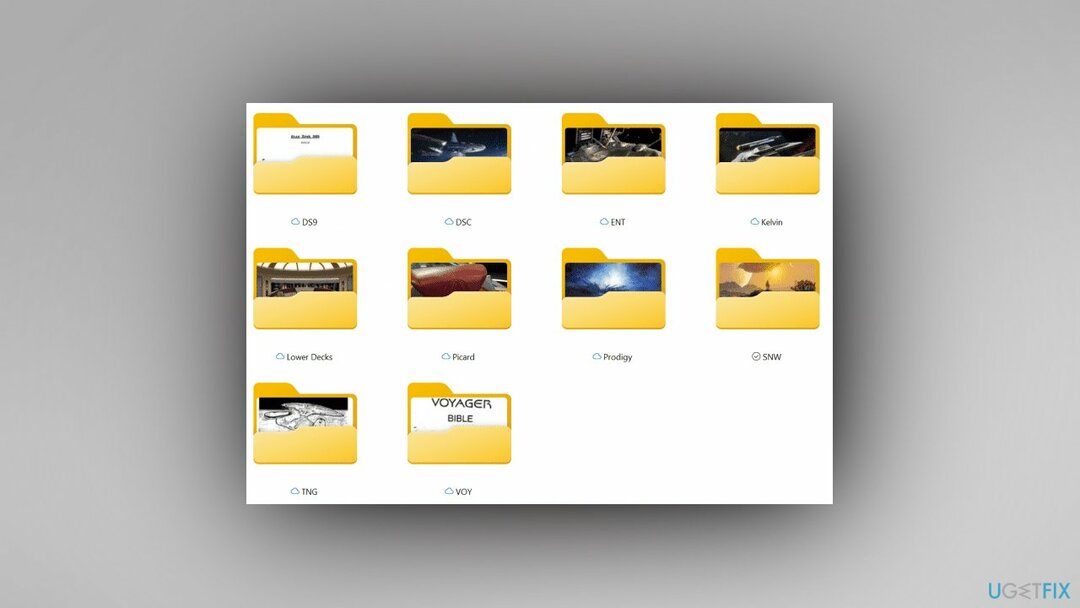
Metóda 1. Zapnite náhľady miniatúr
Ak chcete opraviť poškodený systém, musíte si zakúpiť licencovanú verziu Reimage Reimage.
- Otvorené Prieskumník súborov
- Klikni na Pozrieť viac (3 bodky) a klepnite na možnosti
- Skontrolujte (vypnuté) resp zrušiť začiarknutie (zapnuté) Vždy zobrazovať ikony, nikdy nie miniatúrya kliknite na OK
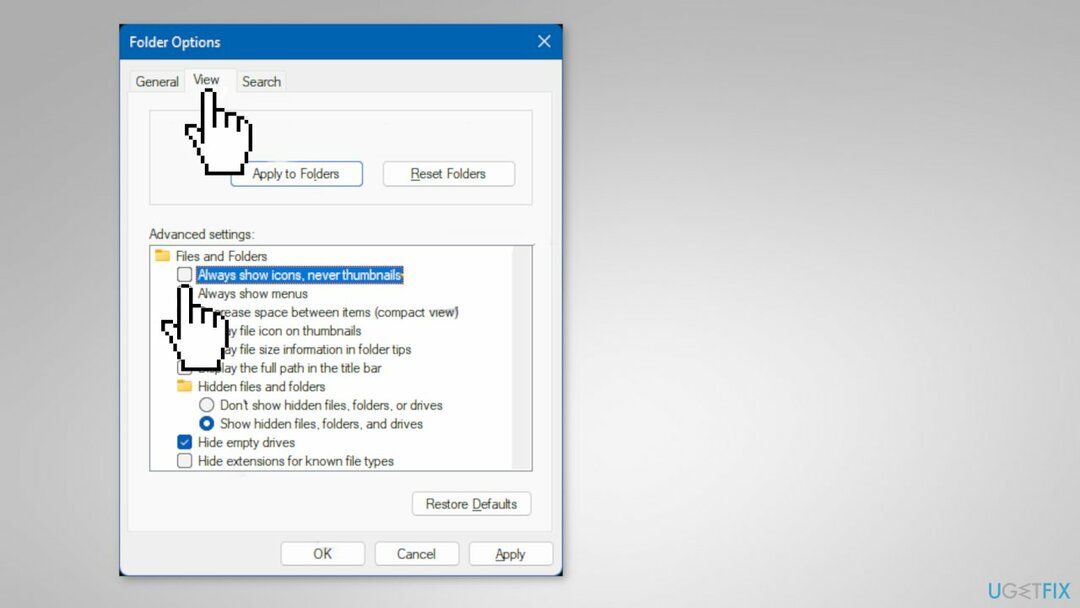
Metóda 2. Vymazať a resetovať vyrovnávaciu pamäť miniatúr
Ak chcete opraviť poškodený systém, musíte si zakúpiť licencovanú verziu Reimage Reimage.
Ak sú náhľady miniatúr povolené a zapnuté v aplikácii Fotky, ale stále ich nevidíte, môžete skúsiť vymazať a resetovať vyrovnávaciu pamäť miniatúr.
- Otvorené Čistenie disku
- Vyberte systém Windows C: jazdite a kliknite na OK
- Skontrolovať Miniatúry box a klepnite na OK
- Klepnite na Vymazať súbory na potvrdenie
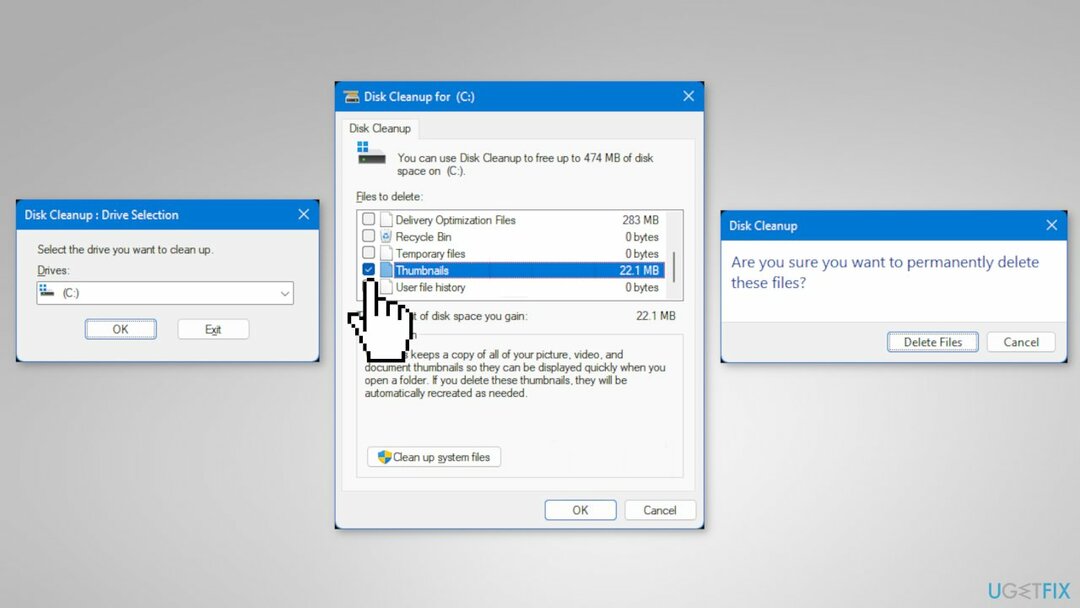
- po dokončení reštart počítač
Metóda 3. Povoliť tablu ukážky v Prieskumníkovi súborov
Ak chcete opraviť poškodený systém, musíte si zakúpiť licencovanú verziu Reimage Reimage.
Okrem toho môžete nižšie povoliť panel náhľadu v Prieskumníkovi súborov, aby ste si uľahčili zobrazovanie náhľadov obrázkov.
- Otvorené Prieskumník súborov
- Kliknite na vyhliadka na paneli príkazov
- Klepnite na Šou
- Skontrolujte Panel ukážky
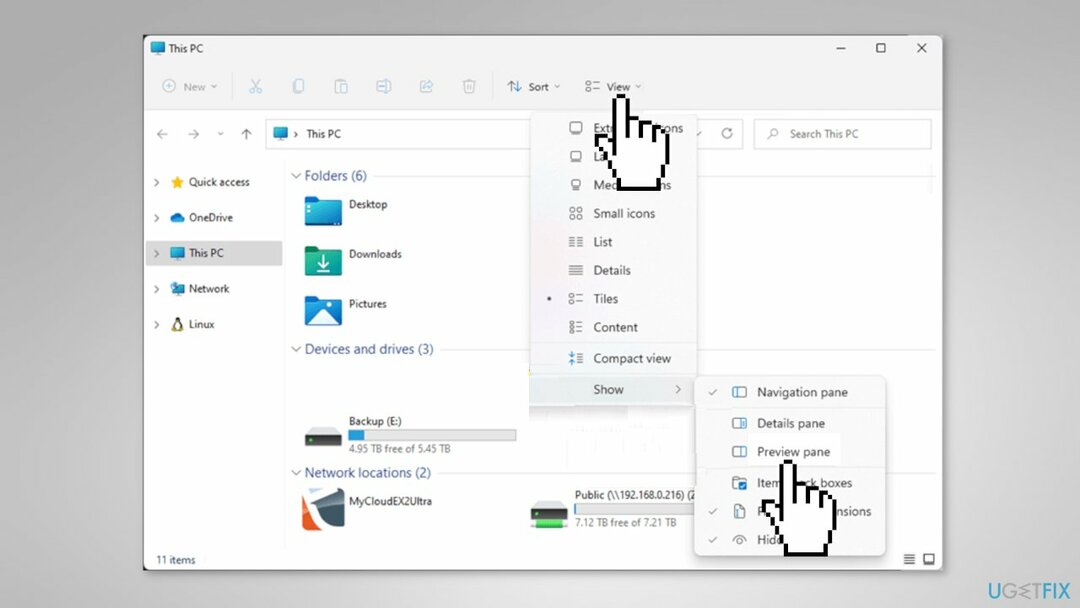
Opravte svoje chyby automaticky
Tím ugetfix.com sa snaží zo všetkých síl pomôcť používateľom nájsť najlepšie riešenia na odstránenie ich chýb. Ak nechcete bojovať s manuálnymi technikami opravy, použite automatický softvér. Všetky odporúčané produkty boli testované a schválené našimi odborníkmi. Nástroje, ktoré môžete použiť na opravu chyby, sú uvedené nižšie:
Ponuka
sprav to hneď!
Stiahnite si opravušťastie
Záruka
sprav to hneď!
Stiahnite si opravušťastie
Záruka
Ak sa vám nepodarilo opraviť chybu pomocou aplikácie Reimage, požiadajte o pomoc náš tím podpory. Prosím, dajte nám vedieť všetky podrobnosti, o ktorých si myslíte, že by sme mali vedieť o vašom probléme.
Tento patentovaný proces opravy využíva databázu 25 miliónov komponentov, ktoré dokážu nahradiť akýkoľvek poškodený alebo chýbajúci súbor v počítači používateľa.
Ak chcete opraviť poškodený systém, musíte si zakúpiť licencovanú verziu Reimage nástroj na odstránenie škodlivého softvéru.

VPN je rozhodujúca, pokiaľ ide o to súkromia používateľa. Online sledovače, ako sú súbory cookie, môžu používať nielen platformy sociálnych médií a iné webové stránky, ale aj váš poskytovateľ internetových služieb a vláda. Aj keď použijete najbezpečnejšie nastavenia prostredníctvom webového prehliadača, stále môžete byť sledovaní prostredníctvom aplikácií, ktoré sú pripojené k internetu. Okrem toho prehliadače zamerané na ochranu osobných údajov, ako je Tor, nie sú optimálnou voľbou z dôvodu zníženej rýchlosti pripojenia. Najlepším riešením pre vaše maximálne súkromie je Súkromný prístup na internet – byť anonymný a bezpečný online.
Softvér na obnovu dát je jednou z možností, ktorá by vám mohla pomôcť obnoviť svoje súbory. Keď súbor vymažete, nezmizne vo vzduchu – zostane vo vašom systéme, pokiaľ naň nie sú zapísané žiadne nové údaje. Data Recovery Pro je softvér na obnovu, ktorý hľadá pracovné kópie odstránených súborov na pevnom disku. Pomocou tohto nástroja môžete zabrániť strate cenných dokumentov, školských úloh, osobných obrázkov a iných dôležitých súborov.